ယခုနှစ်ကုန်အထိ နာရီအနည်းငယ်သာကျန်တော့သည်၊ ၎င်းနှင့်အတူ ခမ်းနားသောပွဲများနှင့် မီးရှူးမီးပန်းများပါလာသည်။ အကယ်၍ သင်သည် သင့် iPhone နှင့် ရိုက်ကူးလိုသော ကောင်းကင်တွင် အလင်းရောင်ရှိုးဖြင့် 2020 ကို ကြိုဆိုမည်ဆိုပါက၊ သင့်အား အကောင်းဆုံး ဓာတ်ပုံရိုက်နိုင်ရန် ကူညီရန် အကြံပြုချက်အချို့ရှိသည်။
1. ထိတွေ့မှုကို လော့ခ်ချပါ။
မီးရှူးမီးပန်းဓာတ်ပုံရိုက်တဲ့အခါ အခြေခံနဲ့ မကြာခဏကြားရလေ့ရှိတဲ့ အကြံပြုချက်ကတော့ အလင်းဝင်ပေါက်ကို လော့ခ်ချဖို့ပါပဲ။ မီးရှူးမီးပန်းများသည် မှောင်မည်းနေသောကောင်းကင်ကို တောက်ပစွာလင်းထိန်နေသောကြောင့် iPhone ၏ကင်မရာသည် မရှိတော့ခြင်းအတွက် လျော်ကြေးပေးရန်အတွက် သို့မဟုတ် လမ်းကြောင်းနှစ်ခုစလုံးတွင် အလင်းပိုလျှံမှုကို ဖြည့်ဆည်းရန် ကြိုးစားပေမည်။ ရလဒ်အနေဖြင့် ရိုက်ချက်သည် အလွန်မှောင်နေမည် သို့မဟုတ် ဆန့်ကျင်ဘက်တွင် လွန်လွန်ကဲကဲ ဖြစ်နေလိမ့်မည်။ သို့သော်၊ မူရင်း Camera အက်ပ်က သင့်အား အလင်းဝင်ပေါက်ကို လော့ခ်ချရန် ခွင့်ပြုသည်။ ပထမပေါက်ကွဲမှုအတွင်း အလင်းအကျိုးသက်ရောက်မှုကိုသာ အာရုံစိုက်ပြီး မျက်နှာပြင်ပေါ်တွင် သင့်လက်ချောင်းကို ဖိထားပါ။ အဝါရောင်လက္ခဏာပေါ်လာလိမ့်မည်။ EA/AF ပိတ်ထားသည်။ဆိုလိုသည်မှာ အာရုံစူးစိုက်မှုနှင့် ထိတွေ့မှု နှစ်ခုစလုံးကို လော့ခ်ချထားပြီး ပြောင်းလဲမည်မဟုတ်ကြောင်း ဆိုလိုသည်။ အလင်းဝင်ပေါက်နှင့် အာရုံစူးစိုက်မှုကို သော့ဖွင့်လိုပါက အခြားနေရာတစ်ခုကိုသာ အာရုံစိုက်ပါ။
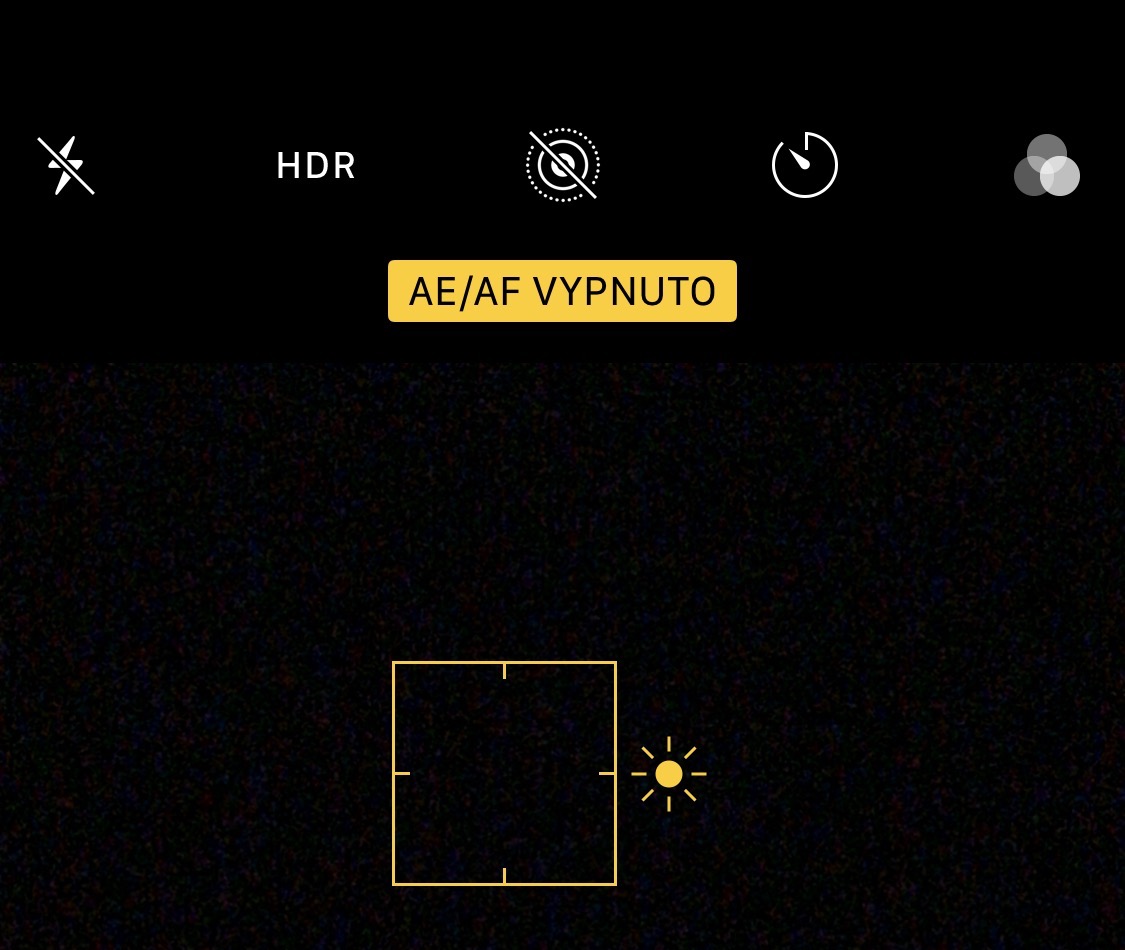
2. HDR ကို မကြောက်ပါနဲ့။
HDR လုပ်ဆောင်ချက်ကို ဖွင့်ထားသည့်အခါ၊ သင့် iPhone သည် ဓာတ်ပုံတစ်ပုံတစ်ပုံကို ရိုက်သောအခါတွင် မတူညီသော အလင်းဝင်ပေါက်များစွာဖြင့် ဓာတ်ပုံများစွာကို ရိုက်ယူနိုင်ပြီး ယင်းဆော့ဖ်ဝဲလ်သည် အကောင်းဆုံးဖြစ်သင့်သည့် ဓာတ်ပုံတစ်ပုံသို့ အလိုအလျောက် ပေါင်းစပ်ပေးပါသည်။ မီးရှူးမီးပန်းများ ရိုက်ကူးသည့်အခါတွင် HDR သည် အထူးသဖြင့် အလင်းဝင်ပေါက်ရိုက်ချက်များစွာတွင် အလင်းလမ်းကြောင်းများနှင့် သင်ရိုက်ချက်တစ်ခုတွင် သင်လွဲချော်သွားမည့် အခြားအသေးစိတ်အချက်အလက်များကို မကြာခဏဖမ်းယူနိုင်သောကြောင့် HDR သည် အထူးအသုံးဝင်ပါသည်။
တံဆိပ်ကိုနှိပ်ရုံဖြင့် ထိပ်တန်းမီနူးတွင် အထူးသဖြင့် HDR ကို ကင်မရာအပလီကေးရှင်းတွင် တိုက်ရိုက်အသက်သွင်းနိုင်သည် HDR ရွေးချယ်ပါ။ ဇပ်နူတို. ဤနေရာတွင် အညွှန်းမရှိပါက၊ သင့်တွင် အသက်ဝင်သောလုပ်ဆောင်ချက်တစ်ခုရှိသည်။ အော်တို HDRသင်ပိတ်လိုက်သောအရာ ဆက်တင်များ -> ကင်မရာ. တူညီသောကဏ္ဍတွင်၊ လုပ်ဆောင်ချက်ကိုဖွင့်ရန် ကျွန်ုပ်တို့အကြံပြုပါသည်။ ပုံမှန်အတိုင်းထားလိုက်ပါ။သင်၏ iPhone သည် မူရင်းဓာတ်ပုံနှင့် HDR ရုပ်ပုံနှစ်ခုလုံးကို သိမ်းဆည်းပေးသည့်အတွက်ကြောင့်၊ ထို့နောက် မည်သည့်ပုံသည် ပိုကောင်းသည်ကို သင်ရွေးချယ်နိုင်သည်။
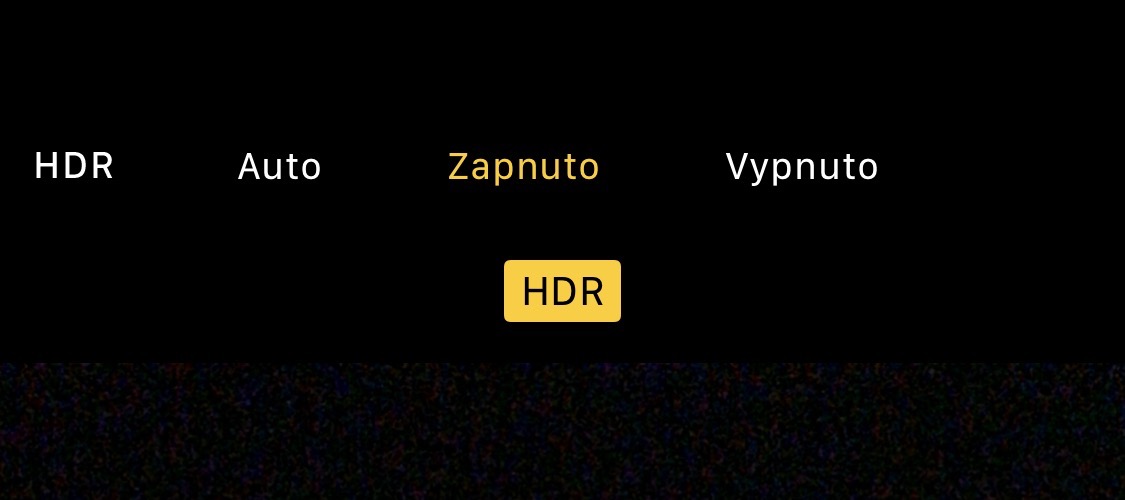
3. Flash ကိုပိတ်ပါ၊ zoom ကိုအသုံးမပြုပါနှင့်
မီးရှူးမီးပန်းများရိုက်ကူးရာတွင် HDR သည် အသုံးဝင်သော်လည်း Flash ၏ ဆန့်ကျင်ဘက်မှာ မှန်ပါသည်။ ဖလက်ရှ်ကို တိုတောင်းသောအကွာအဝေးတွင် အဓိကအသုံးပြုပြီး ကောင်းကင်ကိုရိုက်ကူးသည့်အခါတွင် ၎င်းကိုအသုံးပြုရန် အဓိပ္ပါယ်မရှိပေ။ Flash အိုင်ကွန်ကို နှိပ်ပြီး ရွေးချယ်ရန် လိုအပ်သည့် ကင်မရာအက်ပ်၏ ထိပ်ပိုင်းမီနူးတွင် ၎င်းကို ပိတ်နိုင်သည်။ အချစ်.
Zoom ဆွဲခြင်းမှာလည်း အလားတူပါပဲ။ အထူးသဖြင့် ဒစ်ဂျစ်တယ်တစ်ခု (ကင်မရာနှစ်လုံးမပါသော iPhone များ) တွင် ဇူးမ်ချဲ့ခြင်းကို ရှောင်ကြဉ်ပါ။ သို့သော်၊ iPhone အသစ်များတွင် optical zoom သည်ပင်လျှင် တယ်လီဓာတ်ပုံမှန်ဘီလူးတွင် ပင်မကင်မရာထက် အလင်းဝင်ပေါက်ပိုမိုဆိုးရွားသောကြောင့်ပင် မသင့်တော်ပါ။
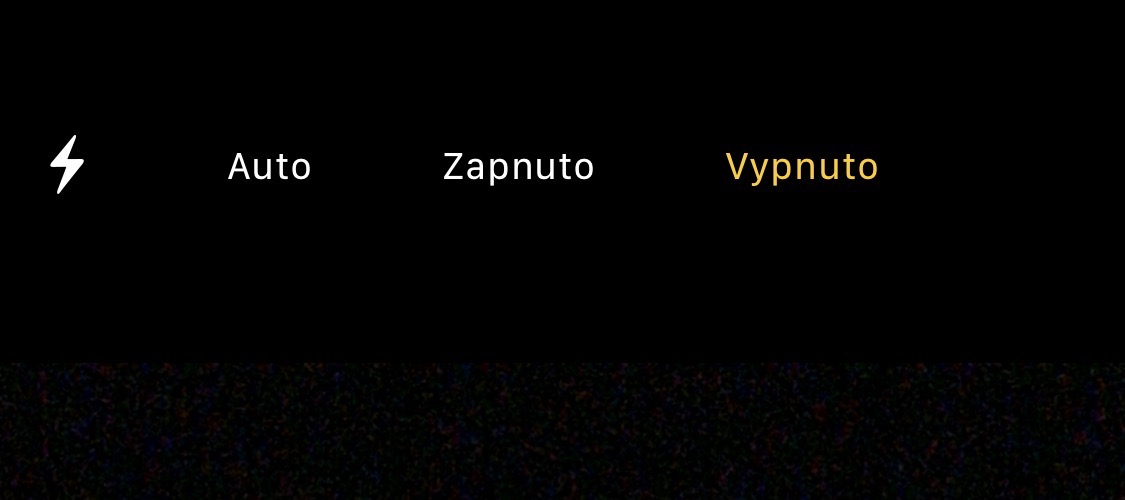
4. မကြာခဏ ဓာတ်ပုံရိုက်ပြီး Burst Mode ဟုခေါ်သော စမ်းကြည့်ပါ။
ပရော်ဖက်ရှင်နယ် ဓါတ်ပုံဆရာတိုင်းက ဓာတ်ပုံကောင်းတစ်ပုံကို သင်ပထမဆုံးအကြိမ်ရိုက်ဖူးတာ ဘယ်တော့မှ ဖန်တီးမှာမဟုတ်ဘူးလို့ သင့်ကိုပြောပြပါလိမ့်မယ်။ ဓာတ်ပုံ 100 ကျော်ကို ရိုက်ရန် လိုအပ်ပြီး အကောင်းဆုံးကို နောက်ပိုင်းတွင် ရွေးချယ်သည်။ မီးရှူးမီးပန်းဓာတ်ပုံရိုက်တဲ့အခါ တူညီတဲ့နည်းလမ်းကို သင်အသုံးပြုနိုင်ပါတယ်။ အဓိကက ဓာတ်ပုံရိုက်ဖို့၊ မကြာခဏလုပ်ပါ။ မအောင်မြင်သောပုံများကို အမြဲဖျက်နိုင်သည်။ ကင်မရာ trigger ကိုကိုင်လိုက်ရုံနဲ့ iPhone ဟာ စက္ကန့်တိုင်းနီးပါး 10 ပုံလောက်ရိုက်နိုင်တဲ့အခါ Burst Mode ဒါမှမဟုတ် Sequential photography လို့လည်း ခေါ်နိုင်ပါတယ်။ ထို့နောက် ပုံတစ်ပုံ၏အောက်ခြေကို သင်ရွေးချယ်သည့် Photos အပလီကေးရှင်းတွင် အသင့်လျော်ဆုံးကို သင်ရွေးချယ်နိုင်သည်။ ရွေးပါ…
5. တိုက်ရိုက်ဓာတ်ပုံ
Live Photo သည် မီးရှူးမီးပန်းများ ရိုက်ကူးရာတွင် အလွန်အသုံးဝင်ပါသည်။ တိုက်ရိုက်ဓာတ်ပုံများကို အသက်သွင်းရန်အတွက် ထိပ်မီနူးရှိ Camera အပလီကေးရှင်းရှိ စက်ဝိုင်းသုံးခု၏အိုင်ကွန်ကို နှိပ်ပါ။ ထို့နောက် သင်လုပ်ရမည့်အရာမှာ ပေါက်ကွဲမှုမဖြစ်မီ အချိန်မှန်တွင် ဓာတ်ပုံတစ်ပုံရိုက်ရန်ဖြစ်ပြီး ကာတွန်းရုပ်ပုံသည် အဆင်သင့်ဖြစ်နေပြီဖြစ်သည်။ Live Photo သည် iPhone မှ ဗီဒီယိုအတိုကို 1,5 စက္ကန့်အလိုနှင့် shutter ခလုတ်ကိုနှိပ်ပြီးနောက် 1,5 စက္ကန့်ကြာအောင် ဖန်တီးထားသည်။ ထို့အပြင်၊ တိုက်ရိုက်ဓာတ်ပုံများကို နောက်ပိုင်းတွင် တည်းဖြတ်နိုင်သည်၊ ၎င်းတို့အတွက် စိတ်ဝင်စားစရာကောင်းသည့် အကျိုးသက်ရောက်မှုများကို အသုံးချနိုင်ပြီး ၎င်းတို့ကို Instagram ရှိ Stories တွင် boomerang အဖြစ်လည်း အသုံးပြုနိုင်သည်။ iPhone တွင် တိုက်ရိုက်ဓာတ်ပုံကို တိုက်ရိုက်နောက်ခံပုံအဖြစ် သတ်မှတ်ပြီးနောက် လော့ခ်ချထားသော မျက်နှာပြင်ပေါ်ရှိ ဖန်သားပြင်ပေါ်တွင် ပိုပြင်းထန်စွာ နှိပ်ခြင်းဖြင့် ကာတွန်းကို အသက်သွင်းနိုင်သည်။
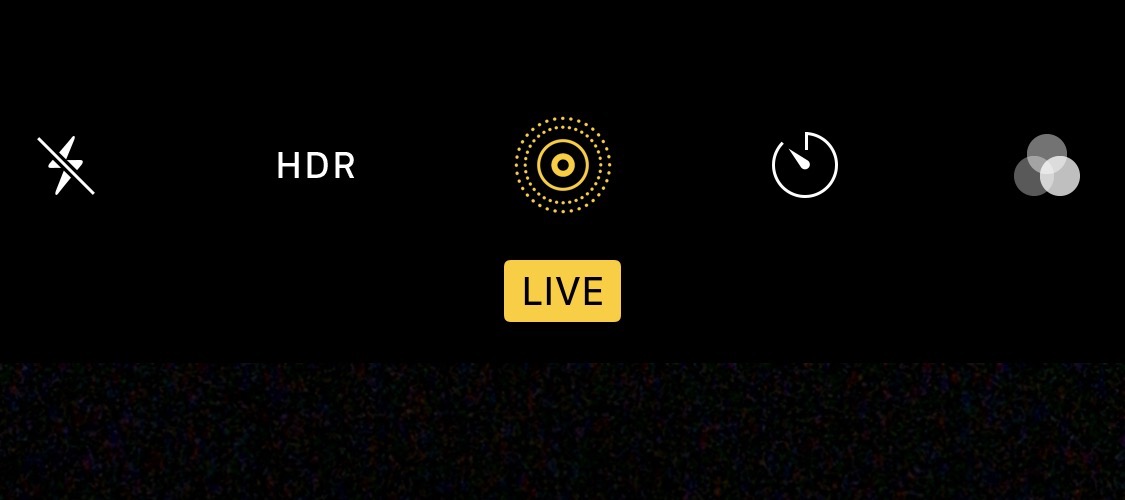
6. tripod ကိုသုံးပါ။
Tripod ကိုအသုံးပြုသည့်ပုံစံ၏နောက်ဆုံးအမျိုးအစားသည် ဘောနပ်စ်ဖြစ်သည်။ နှစ်သစ်ကူးအကြို အခမ်းအနားများတွင် သင်နှင့်အတူ သင့်လျော်သော tripod မပါရှိကြောင်း နားလည်နိုင်သော်လည်း ၎င်းသည် ၎င်း၏ ထပ်လောင်းတန်ဖိုးကို ဖော်ပြရန် ထိုက်တန်ဆဲဖြစ်သည်။ မီးရှူးမီးပန်းများ ရိုက်ကူးရာတွင် အသုံးဝင်သည်ထက် အလင်းရောင် ညံ့ဖျင်းသော အခြေအနေတွင် ဓာတ်ပုံရိုက်သည့်အခါ ကင်မရာ၏ အသေးငယ်ဆုံး လှုပ်ရှားမှုသည် အသင့်တော်ဆုံးဖြစ်သောကြောင့် ဖြစ်သည်။ နေကာမျက်မှန်များအပါအဝင် အခြားအခြားရွေးချယ်စရာများကိုလည်း စမ်းကြည့်နိုင်ပါသည်။ ဒီမှာ) ဒါပေမယ့် ကျွန်တော်တို့ အများစုဟာ ဒီနှစ်ရဲ့ ဒီအချိန်မှာ သယ်မသွားကြပါဘူး။ ပုလင်းအပြည့်၊ အဝတ်အစားများ သို့မဟုတ် သင်စဉ်းစားနိုင်သည့်အရာအားလုံးသည် ကောင်းမွန်စွာလုပ်ဆောင်နိုင်ပြီး ၎င်းကြောင့် iPhone ကို စံပြထောင့်တွင်ထားရှိနိုင်သည်။ ထို့အပြင်၊ သင်သည် နှစ်သစ်ကူးအကြိုတွင် မီးရှူးမီးပန်းများ ဓာတ်ပုံရိုက်ရန် ဆုံးဖြတ်ပါက၊ tripod ကို ထုပ်ပိုးခြင်းသည် ပြဿနာဖြစ်စရာ မလိုပေ။

ငါ့အကြံပေးချက်ကတော့ မလုပ်ပါနဲ့။ မီးရှူးမီးပန်းပုံတွေကို ဘယ်သူမှ မကြည့်တော့ဘူး။ :)